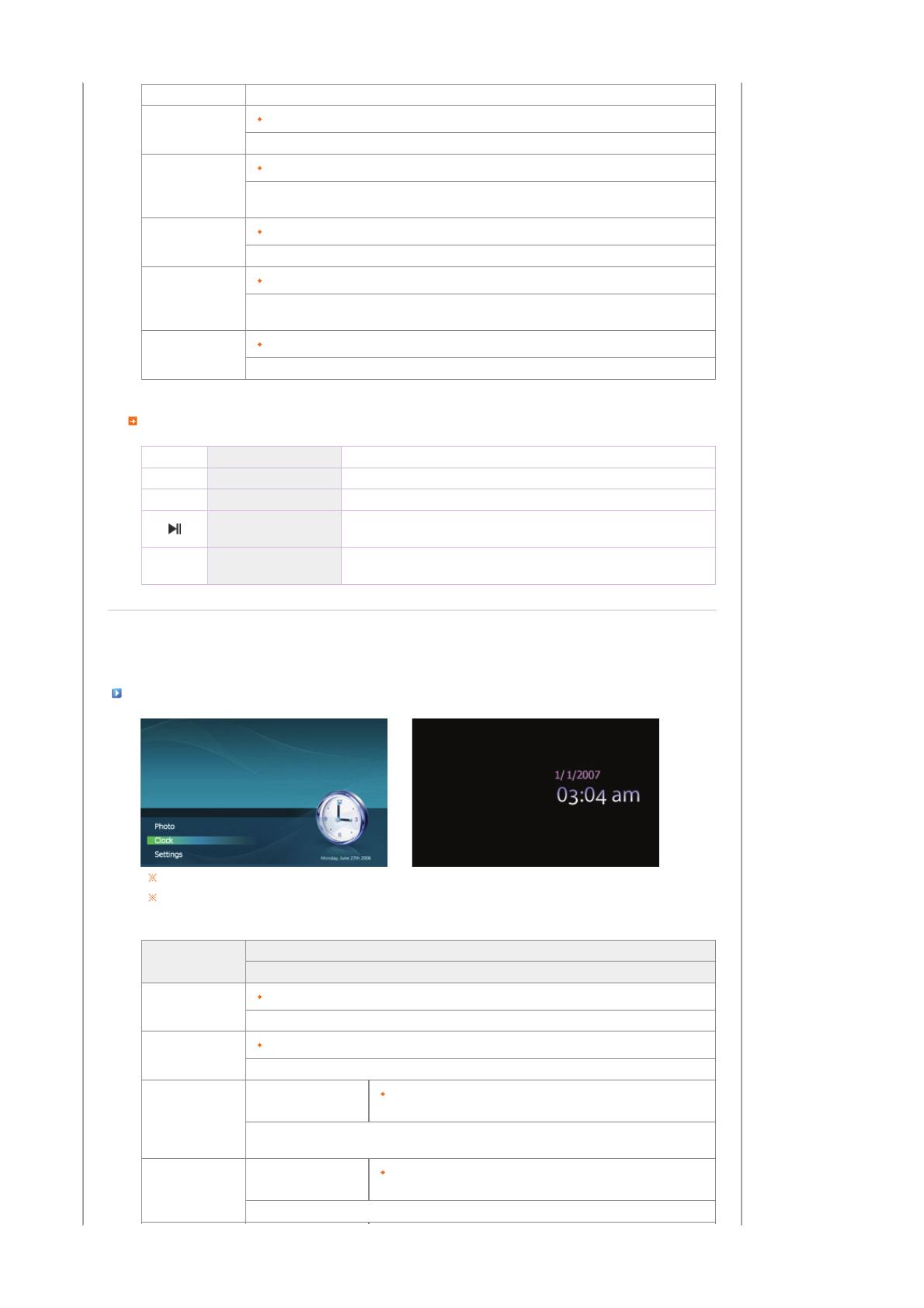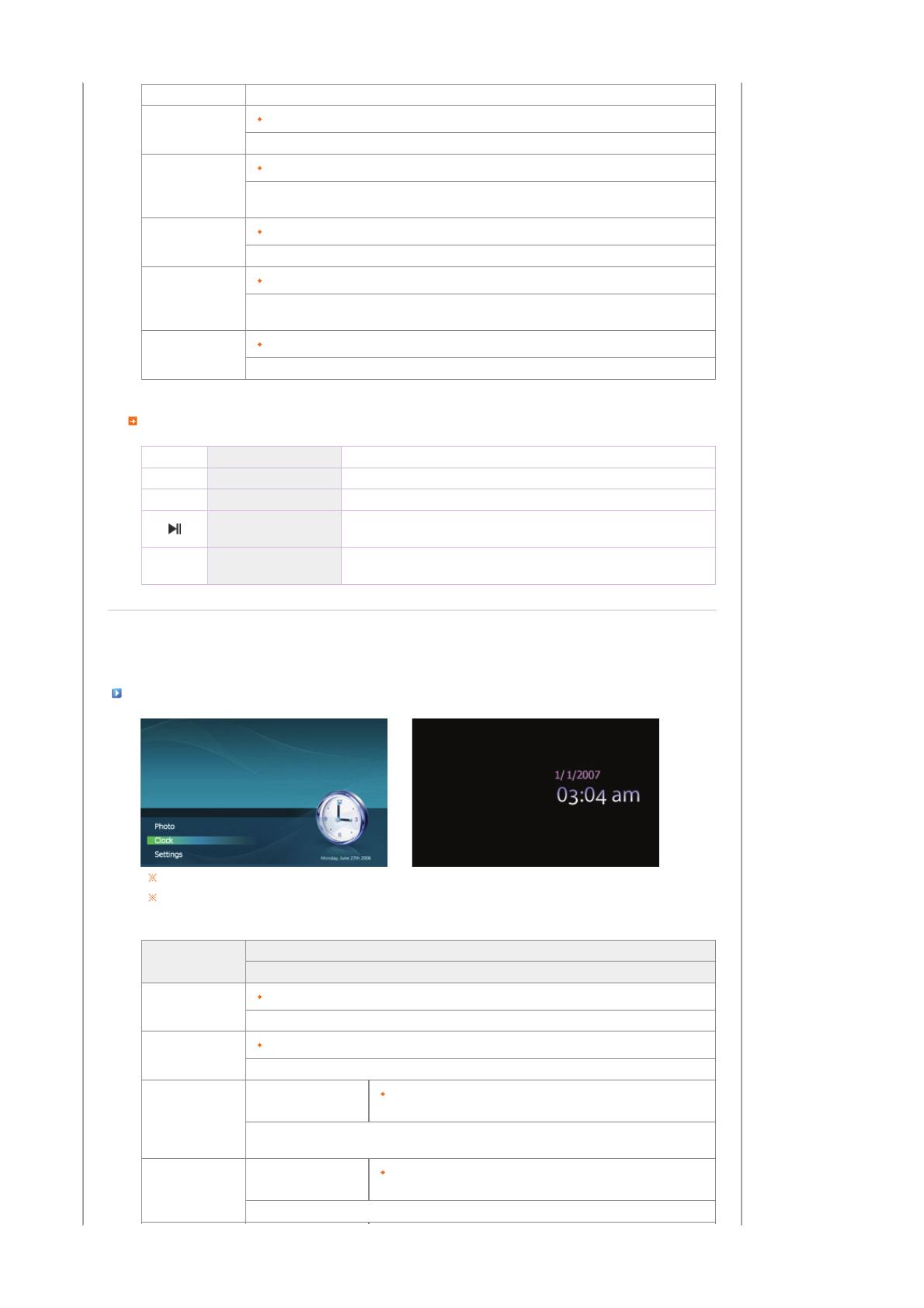
Välj om du vill spela upp filerna i ordningsföljd eller i slumpmässig ordning.
Brightness
0~100
Justerar ljusstyrkan från 0 till 100.
Auto Rotation
On, Off
Om en bild ska visas i stående format med ditt digitala album horisontellt placerat visas det automatiskt
roterat och anpassas till bredden.
Rotate
Original, 90°, 180°, 270°
Välj ett alternativ bland Original, 90°, 180° och 270°.
Zoom
Original, x1, x2, x4
Välj det här alternativet om du vill zooma in en bild. Du kan förstora den med x2 eller x4.
Storleken x1 är när bilden är inställd till Fit to Width.
Aspect Ratio
Original, Fit To Width, Fit To Screen
Välj ett bildförhållande för bilder som skall visas.
Direktfunktioner (Slide Show)
Knapp Status Beskrivning
> Pausa bildspelet Play the next file in the list. Visa information för filen.
< Pausa bildspelet Spela upp nästa fil i listan. Visa information för filen.
[ ▶ ] Play slideshow.
[ ll ] Pause slideshow.
Visa information för filen
Pause slideshow. Spela bidspelet.
MENU
Spela upp bildspel
Pausa bildspel
Pausa bildspelet Visa menyn för filen.
Stäng menyn. Spela bidspelet.
|
Knappar
|
Photo
|
Clock
|
Menyn
Settings
|
Clock
När du trycker på knappen MENU visas skärmmenyn på skärmen.
När ett fil- eller mappnamn inkluderar bokstäver och nummer som inte är engelska kan de visas som '*'. Detta beror varken
på något produktfel eller filen.
Övre OSD
Detaljerad OSD
Beskrivning
Time Format
12 Hours, 24 Hours
Ange och ställ in 12 Hours, 24 Hours.
Date Format
YYYY/MM/DD, MM/DD/YYYY, DD/MM/YYYY
Välj ett datumformat.
Date and Time
ställ in på 12 Hours
ställ in på 24 Hours
Day, Month, Date, Year, Hour, Minute am/pm
Day, Month, Date, Year, Hour, Minute
Ange och ställ in månad, dag, år, timme, minut, am eller pm. Då adaptern är frånkopplad tas information
om datum och tid bort. Därför måste du återställa dem varje gång.
On Timer
ställ in på 12 Hours
ställ in på 24 Hours
Activation, Hour, Minute, am/pm, Repeat
Activation, Hour, Minute, Repeat
Din produkt slås automatiskt på vid angiven tid.